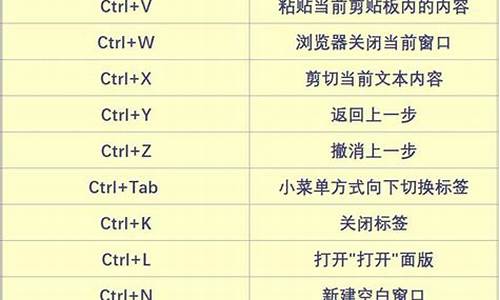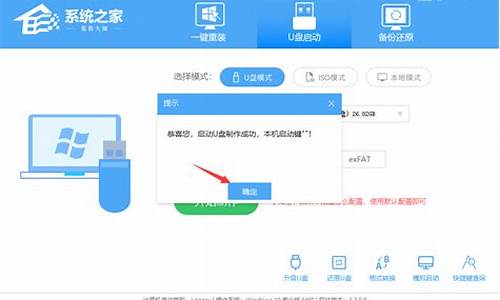电脑系统预览不见了-windows没有预览
1.电脑不能预览了怎么办
2.电脑文件显示没有预览是怎么回事?
3.Windows10系统开启桌面预览功能的方法
电脑不能预览了怎么办

打开计算机。
点击工具。会看到文件夹选项。
点击文件夹选项。会看到“查看”选项。
点击“查看”,找到“始终显示图标,从不显示缩略图”。把它前面的对勾去掉。
这时候就可以预览了。
电脑文件显示没有预览是怎么回事?
电脑文件显示没有预览是因为电脑文件设置成“只显示图标,从不显示缩略图”了,取消即可。
解决方法:
双击“计算机”(WIN7系统),点击红色标记的“组织”按钮,选择“文件夹和搜索选项”;
点击“查看”按钮;
把鼠标移到图中红色标记的选项,原来设置成“只显示图标,从不显示缩略图”了,只需要把前面的对勾取消,然后点击“应用”即可。
Windows10系统开启桌面预览功能的方法
将电脑系统升级到Windows10正式版后,一些用户发现将鼠标移动至任务栏最右侧的显示桌面时,桌面预览不会再出现。这让很多用户觉的很不方便,难道win10取消桌面预览功能了吗?答案当然是否定的,Win10系统只是默认关闭桌面预览功能而已。下面,小编就介绍Windows10系统开启桌面预览功能的方法。
具体如下:
1、右键点击任务栏,选择属性;
2、这时会打开任务栏属性界面,勾选“当你将鼠标移动到任务栏末端显示桌面按钮的时候,使用peek桌面预览”选项;
3、然后点击确定保存设置,这时我们再将鼠标移动至显示桌面,就可以快速预览桌面了。
以上就是小编为大家介绍的Windows10系统开启桌面预览功能的具体方法了。虽然Win10系统默认未开启该功能,但是却给我们保留了选项,有需要的朋友只要自行设置就可以了。
声明:本站所有文章资源内容,如无特殊说明或标注,均为采集网络资源。如若本站内容侵犯了原著者的合法权益,可联系本站删除。